
LINEアプリが10.5.0へアップデートすることで、LINEとApple IDを連携し、ログインやアカウントを引き継ぐことが可能になりました。
LINEとApple IDの連携方法をご紹介します!
LINEアップデート

LINEとApple IDを連携して、ログインやアカウントを引き継ぐには、LINEのバージョンが、10.5.0以降である必要があります。
LINEバージョン10.5.0のバージョンアップ内容は、以下のとおりです。
アップデート情報および追加予定機能
- 音声で天気やニュースを検索したり、LINEのサービスを呼び出したりすることができる機能をLINE Labsに追加
- Apple IDでLINEへのログインやアカウントの引き継ぎができるように対応
- Facebookログインによる新規アカウント登録を廃止
- 近日中にLINEミニアプリを追加を予定(スシロー受付/予約、WE care)
今回は、その中のApple IDとの連携・アカウントへの引継ぎ方法をご紹介します!
Apple(Apple ID)連携する方法
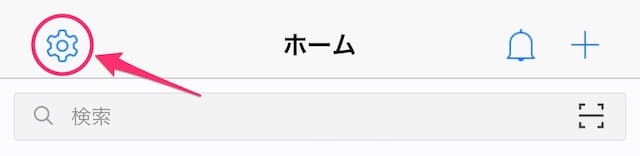
LINEを開いて、「ホーム」タブ内の左上にある上記のアイコンをタップしてLINEの設定を開きます。

次に、上記の「アカウント」をタップします。

次に、「Apple」の項目の「連携する」をタップします。
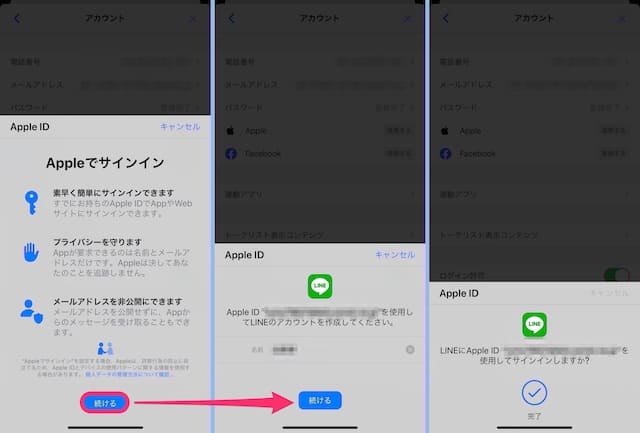
Apple IDでサインインを求められるので、「続ける」をタップし、Touch IDまたはFace IDで認証が完了すると「完了」と表示されます。
注意点として、LINEとApple IDの連携は、iOS13以上のアップデートが必要です。また2段階認証(2ファクタ認証)を設定している必要があるのでご注意ください。
Apple(Apple ID)連携を解除

Apple(Apple ID)連携を解除するには、先程まで「連携する」のところが、上記のように「連携解除」になっているのでそこをタップします。
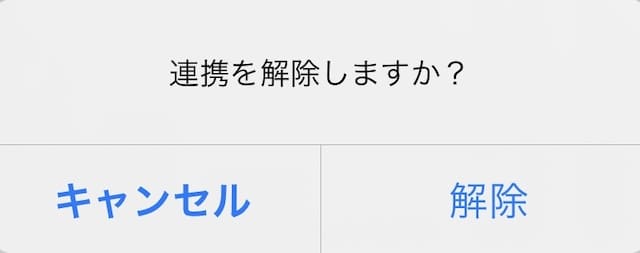
「連携を解除しますか?」と聞かれるので「解除」を選択するだけで、Apple IDとの連携を解除できます。
まとめ
今回のLINEとApple IDを連携しても、トーク履歴は引継ぎできないのでご注意ください。
以前紹介した下記の「LINEのトーク履歴を自動でバックアップする方法」記事もあわせてチェックしてみてくださいね!
最後まで、ありがとうございました!
[st-reaction-buttons]
















